Comme nous le savons tous, Adobe Lightroom Classic est la version renommée de l’application Lightroom. Il s’agit d’un produit de photographie numérique axé sur le bureau qui a été développé pour vous aider à gérer vos flux de travail photographiques. Mais parfois, vous pouvez perdre vos photos importantes de Lightroom Classic pour des raisons inattendues. Dans ce blog, vous apprendrez à restaurer des photos supprimées dans Lightroom Classic et à donner vie à vos images grâce à une flotte de fonctionnalités d’édition.


* La version gratuite du programme analyse et prévisualise uniquement les éléments récupérables.
Navigation rapide:
- Comment récupérer des photos perdues dans Lightroom?
- Comment récupérer des photos à partir du lecteur de sauvegarde Lightroom?
- Restaurer des photos supprimées dans Lightroom Classic à partir de la corbeille
- Rechercher des dossiers manquants dans Lightroom Classic
- Renommer des images comme référencées via Lightroom Classic
- Essayer de déplacer des photos ou des dossiers vers leur emplacement exact
- Comment trouver un dossier manquant dans Lightroom?
Comment récupérer des photos perdues dans Lightroom?
Lightroom Photo Récupération Outil est la meilleure option que vous pouvez essayer de récupérer des photos manquantes de Lightroom classic, donc ne vous inquiétez pas, essayez-le. Il analyserait d’abord le lecteur pour trouver les photos manquantes dans Lightroom, une fois la récupération de Lightroom terminée, il affichera le résultat sur la vue Type de fichier.
Le logiciel de récupération de fichiers Lightroom récupérera toutes les images qui ont été supprimées de n’importe quel disque dur. La meilleure chose à propos de cet outil est qu’il est compatible avec les deux plates-formes, c’est-à-dire Windows ainsi que Mac.
Permettez-moi de préciser très clairement pourquoi je vous recommande d’utiliser ce logiciel car il possède de nombreuses fonctionnalités qui rendent cet outil exceptionnel, comme:
- Récupère les photos supprimées, manquantes ou perdues de Lightroom classic
- Aperçu des fichiers multimédias récupérables dans le logiciel, avant de le récupérer sur le système
- 100% en lecture seule. Sûr et sécurisé à utiliser
Alors qu’est-ce que tu attends? Téléchargez, installez Photo Récupération Outil … Et essayez le guide étape par étape pour savoir comment récupérer les photos manquantes de Lightroom classic.
étape 1: Sélectionnez l'emplacement souhaité
Tout d'abord, sélectionnez le lecteur, le support externe ou le volume à partir duquel vous souhaitez récupérer les fichiers multimédias supprimés. Après avoir sélectionné, cliquez sur 'Scanner'.

étape 2: avant-première Rétabli Médias Fichiers
Ensuite, vous pouvez prévisualiser les fichiers multimédias récupérables une fois le processus de numérisation terminé.

étape 3: récupérer Médias Fichiers
Enfin, vous pouvez sélectionner les images, les fichiers audio et vidéo que vous souhaitez restaurer et cliquer sur l'option 'Récupérer' pour les enregistrer à l'emplacement souhaité.

Comment récupérer des photos à partir du lecteur de sauvegarde Lightroom?
Si vos photos Lightroom manquent dans la collection, vous pouvez utiliser le lecteur de sauvegarde de l’historique des fichiers pour afficher les photos manquantes dans Lightroom. Pour ce faire, suivez les étapes ci-dessous:
- Tout d’abord, connectez le lecteur de sauvegarde de l’historique des fichiers sur le PC.
- Ensuite, appuyez sur le logo Windows clé, puis tapez «l’historique des fichiers».
- Après cela, choisissez «Restaurer vos fichiers avec l’historique des fichiers.
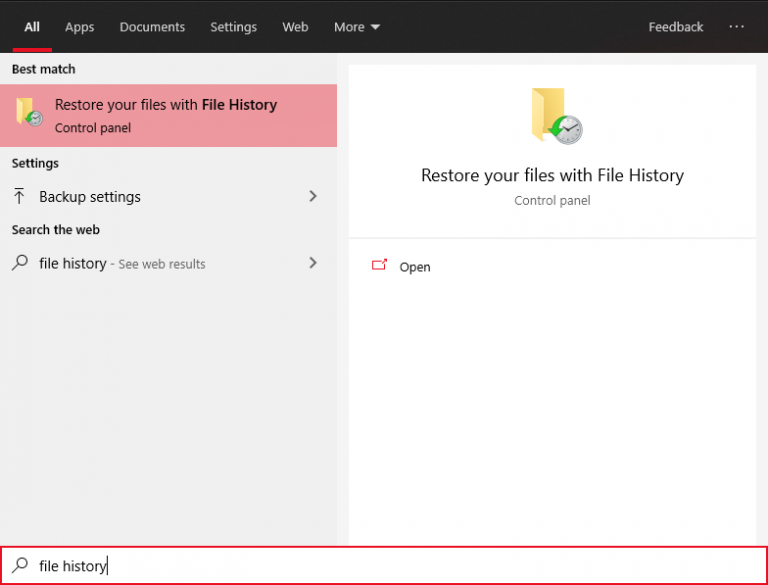
- Dans la fenêtre Historique des fichiers, recherchez les images dont vous avez besoin pour revenir d’une boîte de recherche.
- Maintenant, naviguez vers l’avant ou vers l’arrière dans le temps pour obtenir la bonne version, puis vous devez cliquer sur Restaurer.
- Après avoir restauré les photos manquantes du catalogue Lightroom, fermez la fenêtre Historique des fichiers.
Restaurer les photos perdues de Lightroom à partir de la Recycle bin
Lorsque vous constatez que des fichiers source Lightroom sont manquants, la première chose à faire est de vérifier votre corbeille pour restaurer les images disparues des dossiers Lightroom. Pour cela, vous devez suivre ces étapes ci-dessous:
- Tout d’abord, ouvrez votre corbeille simplement en double-cliquant sur son icône sur votre bureau.
- Recherchez, puis choisissez les images ou les fichiers que vous souhaitez restaurer.
- Après cela, appuyez longuement sur la sélection.
- Ensuite, vous devez choisir la restauration.
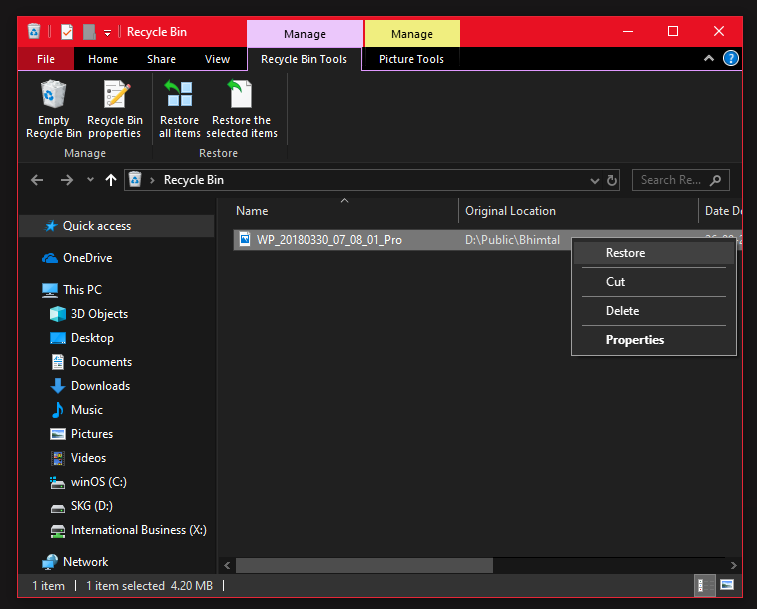
- Enfin, la Corbeille récupérera ensuite les images manquantes à leur emplacement d’origine.
Rechercher les dossiers manquants de Lightroom Classic
Lorsque votre dossier dans le panneau Dossiers de Lightroom Classic comporte une icône de point d’interrogation (?), Puis suit les étapes ci-dessous pour placer le dossier manquant du stockage:
Étape 1: Tout d’abord, faites un clic droit sur les dossiers qui ont une icône de point d’interrogation.
Étape 2: Ensuite, dans un menu contextuel, sélectionnez «Rechercher le dossier manquant».
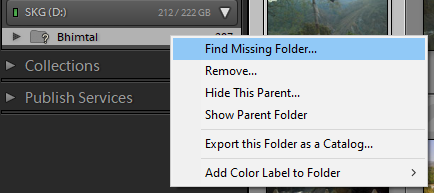
Étape 3: Après cela, accédez au chemin du fichier, puis cliquez sur Choisir.
Renommer les images comme référencées via Lightroom Classic
Si vous avez modifié le nom d’une image liée dans l’explorateur de fichiers, vous devez la renommer avec son nom propre, comme indiqué dans Lightroom Classic. Pour ce faire, procédez comme suit:
Étape 1: dans un premier temps, à partir d’un emplacement précédent de l’image perdue dans Lightroom Classic, notez le lieu et le nom d’une image.
Étape 2: Ensuite, accédez à la position et renommez l’image comme référencé dans le logiciel.
Essayez de déplacer des photos ou des dossiers vers leur emplacement précis
Dans le cas, si vous avez déplacé un dossier lié ou une image contenue à l’aide de l’explorateur de fichiers, vous pouvez sinon le placer à son emplacement de référence correct plutôt que d’indiquer le nouvel emplacement à partir de Lightroom Classic. Suivez simplement les instructions ci-dessous:
- Localisez le dernier emplacement reconnu de vos photos manquantes dans Lightroom Classic.
- Après cela, ouvrez l’Explorateur de fichiers et choisissez «Ce PC» dans le volet gauche
- Ensuite, saisissez un nom de fichier ou de dossier dans la zone de recherche
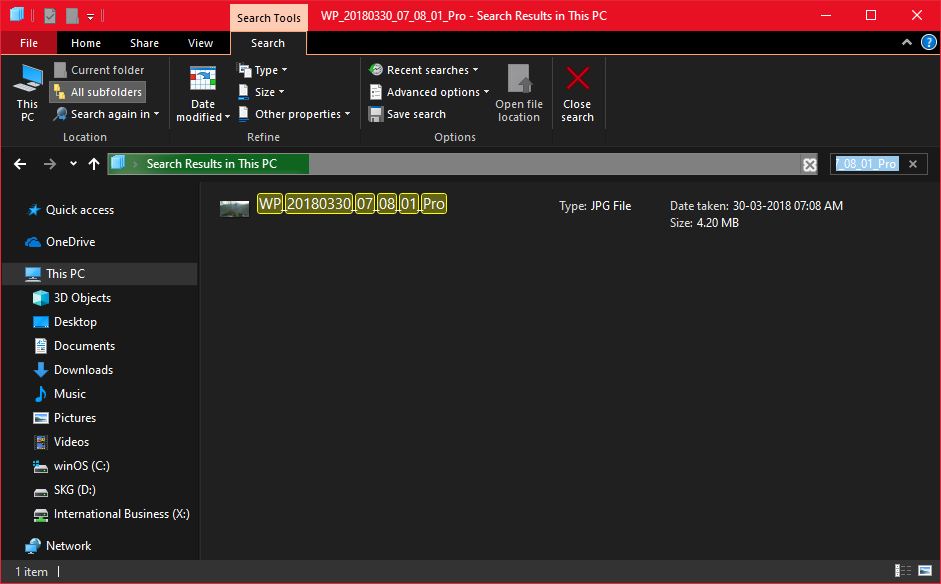
- Maintenant, choisissez un fichier ou un dossier, puis cliquez sur «Ouvrir l’emplacement du fichier».
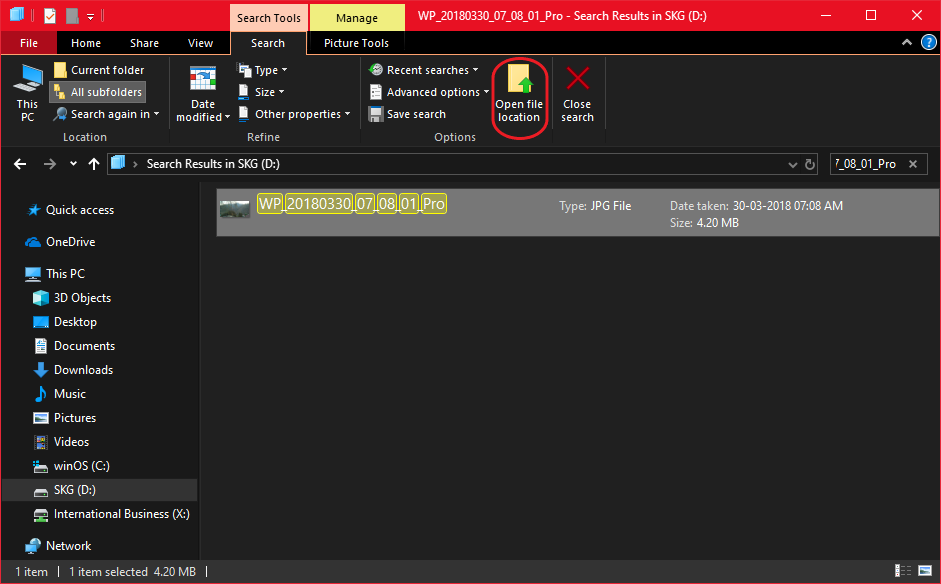
- Ensuite, déplacez la photo ou le dossier vers son emplacement de référence précis.
Comment trouver un dossier manquant dans Lightroom?
Si vos photos dans une vue en grille de Lightroom Classic ont une icône de point d’exclamation (!), Suivez les instructions ci-dessous pour rechercher les photos perdues du lecteur de stockage, puis restaurez les liens vers un catalogue:
- Tout d’abord, cliquez sur l’icône de point d’exclamation sur la vignette d’une image.
- Après cela, dans une boîte de dialogue, notez le nom du dernier emplacement d’une image manquante.
- Ensuite, appuyez sur la touche Windows et tapez le nom de l’image manquante pour effectuer une recherche dans la barre des tâches.
- Ensuite, lorsque vous localisez l’image, notez son emplacement actuel.
- Dans la boîte de dialogue, vous devez cliquer sur Localiser.
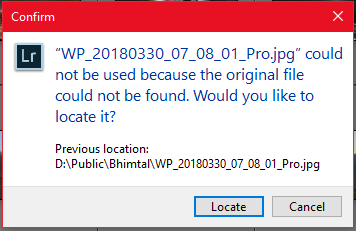
- Maintenant, accédez au chemin de fichier renommé, puis vous devez cliquer sur Sélectionner.
- Enfin, dans la boîte de dialogue lieu, assurez-vous que «Rechercher les photos manquantes à proximité» est sélectionné.
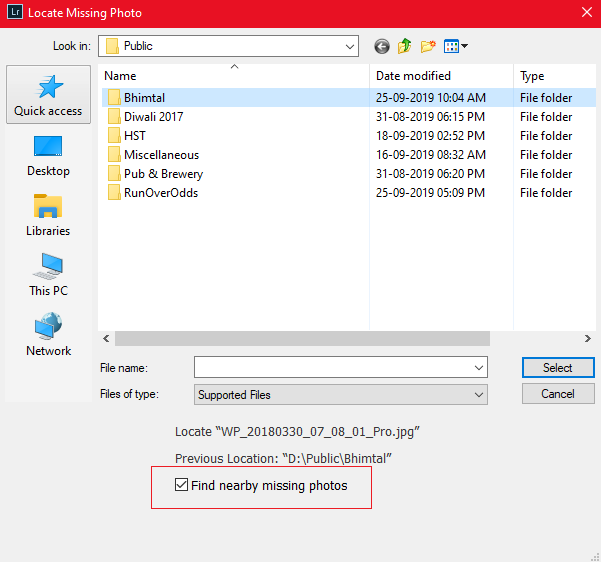
Comment éviter les photos manquantes
Eh bien, mieux vaut prévenir que guérir. Ainsi, en suivant les conseils de prévention ci-dessous, vous pouvez éviter la perte de photos dans Lightroom:
- Apportez toujours des modifications via Lightroom Classic pour éviter l’erreur de référencement.
- Ne supprimez pas les fichiers originaux du disque dur.
- N’essayez jamais d’utiliser Synchroniser le dossier pour supprimer des fichiers et les réimporter à leur nouvel emplacement car vous perdrez tous vos paramètres Lightroom.
- Gardez l’outil de récupération de photos à portée de main pour récupérer les images supprimées du disque dur formaté.
FAQ (Foire aux questions)
Puis-je simplement acheter Lightroom Classic?
OUI, vous pouvez acheter Lightroom Classic, il n’est disponible que par abonnement. Mais Lightroom 6 (la version précédente) n’est plus disponible à l’achat.
Où sont passées mes photos dans Lightroom?
Les photos que vous avez importées dans Lightroom sont situées à l’endroit où vous les avez demandées lors de leur importation dans Lightroom. Si vous avez sélectionné Copier au format DNG, Copier ou Déplacer lors de l’importation d’images dans Lightroom, ces images seront stockées sur votre disque dans le dossier dans lequel vous avez demandé qu’elles soient placées.
Comment importer des photos dans Lightroom Classic?
Eh bien, vous pouvez importer des photos dans Lightroom Classic en suivant les étapes ci-dessous:
- Dans un premier temps, insérez la carte SD dans le lecteur de carte ou connectez votre PC
- Ensuite, ouvrez la boîte de dialogue d'importation de Lightroom
- Sélectionnez la source d'importation
- Ensuite, indiquez à Lightroom comment ajouter des photos au catalogue
- Après cela, sélectionnez les fichiers image ou vidéo à importer
- Maintenant, choisissez la destination des photos
- Cliquez simplement sur Importer.
Quelle est la dernière version de Lightroom Classic?
Adobe Photoshop Lightroom Classic CC (officieusement: version 7.0) est la version la plus récente de Lightroom Classic.
Comment déplacer des photos d'un e-mail vers Lightroom?
Lightroom fonctionne avec Apple Mail, faites simplement glisser l'image hors de la fenêtre de message et déposez-la dans Lightroom ou sur l'icône Lightroom dans le Dock. Avec Apple Mail, vous devez vous assurer de choisir l'option d'importation Copier et de spécifier où sur votre lecteur vous souhaitez stocker cette image de manière permanente.
Temps de verdict
Il existe de nombreuses raisons pour les photos manquantes dans la suppression de Lightroom. Mais après avoir lu ce blog, j’espère que les méthodes spécifiées pour votre requête vous fourniront la meilleure résolution pour récupérer les photos manquantes de Lightroom classic.
Par conséquent, sans perdre votre temps à utiliser le Lightroom Récupération Logiciel, vous pouvez facilement récupérer les données supprimées de Lightroom classic.
Et j’ai fait de mon mieux pour rassembler les meilleures méthodes et méthodes possibles pour régler votre problème. Ainsi, la récupération de photos Lightroom devient maintenant très facile.

Taposhi is an expert technical writer with 5+ years of experience. Her in-depth knowledge about data recovery and fascination to explore new DIY tools & technologies have helped many. She has a great interest in photography and loves to share photography tips and tricks with others.